现在生活、工作、学习等处处都离不开打印机,方便直接打印文件。最近有位用户在自家win7系统电脑上安装打印机,可是在连接打印机时出错,提示“Windows 无法连接到打印机。打印处理器不存在。”遇到这样的情况该如何解决呢?大家不要着急,接下去 小编告诉大家详细的解决措施。
推荐:中关村win7系统下载

解决步骤:
1、检查Winprint.dll文件是否存在,路径:C:/Windows/system32/spool/prtprocs/X64(32位系统在C:/Windows/system32/spool/prtprocs/win32x86目录中)。如果Winprint.dll文件丢失,可以从安装光盘中解压该文件到此目录,或者在同其它同版本操作系统的电脑上复制该文件;
2、在Windows注册表中找到以下项:HKEY_LOCAL_MACHINE/SYSTEM/CurrentControlSet/Control/Print /Environments/Windows NT x86/Print Processors/winprint。如果Winprint键不存在,单击鼠标右键新建项,命名为winprint;
3、然后在winprint项下新建字符串,名字:driver 数值数据修改为:winprint.dll;
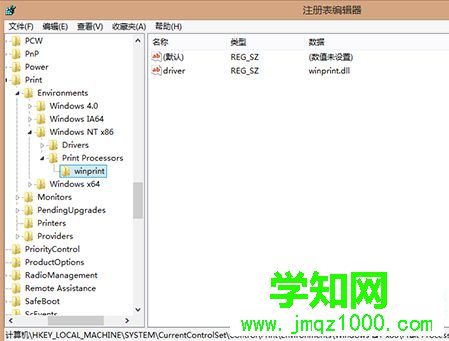
上面介绍就是win7系统电脑连接打印机提示“打印处理器不存在”的解决措施了,如果有用户在安装打印机的时候遇到上述描述的这种情况,不妨试试这种方法解决。
相关教程:win7打印处理器不存在win7打印处理器不存在win7打印机显示不出来html' target='_blank'>win8系统连接打印机郑重声明:本文版权归原作者所有,转载文章仅为传播更多信息之目的,如作者信息标记有误,请第一时间联系我们修改或删除,多谢。
新闻热点
疑难解答